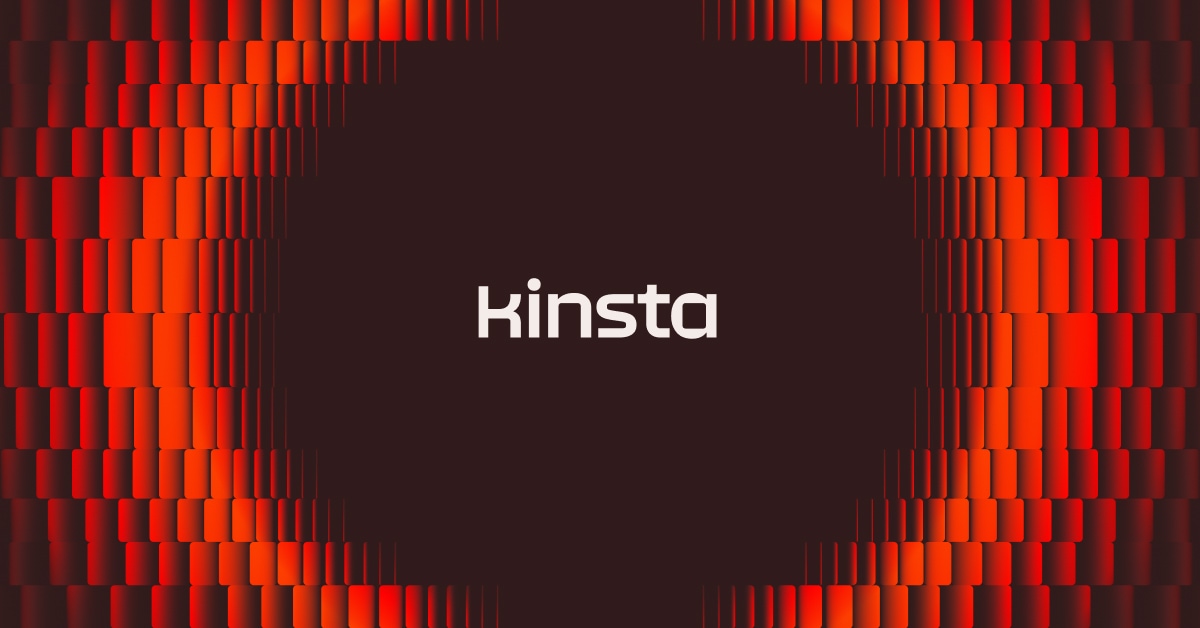Von den vielen möglichen Fehlern, die Sie auf Ihrer Website sehen können, ist „Error 404 Not Found“ einer der unangenehmeren. Das heißt aber nicht, dass er nicht lösbar wäre. Wenn Sie oder Ihre Besucher probieren, Ihre Website zu durchsuchen und weiterhin die Fehlermeldung „404 not found“ kommt, ist das aber ungut 😒.
Dieser Fehler ist der letzte, den potenzielle Kunden von Ihrer Firma erwarten. Ein 404-Fehler kann auch ein Hinweis darauf sein, dass sich etwas geändert oder verschoben hat und wahrscheinlich eine 301-Weiterleitung hinzugefügt werden muß um bei Google wieder zu SEO.
In diesem Beitrag werden wir versuchen, Ihnen zu helfen, Ihre Website wieder in Gang zu bringen, indem wir folgende Dinge erklären:
Sieh dir unseren Video-Leitfaden zur Behebung des Fehlers 404 Not Found auf deiner Seite an
Was ist der Fehler 404 Not Found?
Der Fehler 404 tritt auf, wenn der Server einer Website die Seite, auf die du zugreifen willst, nicht finden kann. Das bedeutet, dass der Client(dein Browser) zwar erfolgreich eine Verbindung zum Host (dem Server der Website) herstellen konnte, der Host aber die angeforderte Ressource (z. B. eine bestimmte URL oder einen Dateinamen) nicht finden konnte.
Ein Beispiel: Wenn jemand versucht, yoursite.com/post-name aufzurufen, du aber keine Inhalte mit dem Slug post-name hast. Der Besucher sieht dann einen 404-Fehler, denn obwohl dein Webserver normal funktioniert, existiert die angeforderte Ressource nicht.
Es geht nicht nur um Beiträge oder Seiten, auch jedes fehlende Asset kann auf dem Server einen 404-Fehler erzeugen, z. B. eine fehlende Bilddatei, fehlendes JavaScript, fehlendes CSS usw.
Hier ist eine ausführlichere Definition der Internet Engineering Task Force (IETF):
Der Statuscode 404 (Not Found) zeigt an, dass der Ursprungsserver keine aktuelle Darstellung für die Zielressource gefunden hat oder nicht bereit ist, die Existenz einer solchen offenzulegen. Ein 404-Statuscode gibt nicht an, ob die fehlende Darstellung vorübergehend oder dauerhaft ist; der 410 (Gone)-Statuscode wird gegenüber 404 bevorzugt, wenn der Ursprungsserver, vermutlich durch ein konfigurierbares Mittel, weiß, dass der Zustand wahrscheinlich dauerhaft ist.
Wenn Sie oder einer Ihrer Besucher Ihre Website besuchen, sendet Ihr Browser eine Anfrage an den Webserver und empfängt Daten, die einen sogenannten „HTTP-Header enthalten“. Der HTTP-Header enthält HTTP-Statuscodes, um zu erklären, was mit der Anfrage passiert ist.
Meistens funktioniert die Anfrage perfekt und Sie sehen den HTTP-Statuscode nie wirklich (außer wenn Sie aktiv suchen). Wenn jedoch etwas schiefgeht, zeigt Ihr Webbrowser normalerweise eine Nachricht mit dem HTTP-Statuscode an, um das genaue Problem anzuzeigen.
Genau wie andere Fehlermeldungen (Fehler 500, Fehler 502, Fehler 503, Fehler 504 usw.) ist die Nachricht „Fehler 404 nicht gefunden“ das Ergebnis dieses Prozesses.
| Fehlercode | 404 Not Found |
| Fehlertyp | Browser protocol error |
| Fehlervarianten | Error 404 404 Not Found HTTP Error 404 Not Found Page Not Found The requested URL was not found on this server. The page cannot be found We can’t find the page you’re looking for. The requested URL /~ was not found on this server. That’s all we know. |
| Fehler verursacht | Probleme mit den Permalinks deiner Seite Kein Redirect nach dem Verschieben oder Umbenennen von Inhalten |
Was verursacht den Fehler 404 Not Found?
Wenn Sie diesen Fehler auf allen Inhalten Ihrer Website sehen, liegt das in der Regel an einem Problem mit den Permalinks Ihrer WordPress-Website. Wenn Sie es nur auf einzelnen Inhaltselementen sehen, liegt das wahrscheinlich daran, dass Sie einen Teil des Inhalts-Slugs (der Name des Beitrages, der hinter der Domain steht) geändert haben, ohne eine Weiterleitung einzurichten.
Außerdem ist der 404-Fehler nicht immer schlecht – er ist nur schlecht, wenn er die Benutzerfreundlichkeit beeinträchtigt.
Zum Beispiel könnte eine Person manchmal einfach die falsche URL in ihre Adressleiste eingeben. In diesem Fall sehen sie immer noch einen 404-Fehler, aber es gibt kein tatsächliches Problem mit der Konfiguration Ihrer Seite. Dies ist eigentlich die gewünschte Antwort und Sie können Ihre eigene benutzerdefinierte 404-Seite erstellen, um Besucher an die richtige Stelle zu bringen (wir zeigen Ihnen später, wie das geht).
Fehler 404 nicht gefundene Variationen
Da verschiedene Browser Fehlermeldungen unterschiedlich anzeigen, wird möglicherweise eine andere Nachricht für diesen Fehler angezeigt. Andere häufige Variationen umfassen (je nachdem wie Ihre Sprache eingestellt ist, werden die Fehler auf Deutsch oder Englisch angezeigt):
- “Error 404”
- “404 Not Found”
- “HTTP Error 404”
- “Not Found”
- “Page Not Found”
- “The requested URL was not found on this server.”
- “The page cannot be found”
- “We can’t find the page you’re looking for.”
- “The requested URL /~ was not found on this server. That’s all we know.
- „Seite nicht gefunden“
- „Die angeforderte URL wurde auf diesem Server nicht gefunden.“
- „Die Seite kann nicht gefunden werden“
- „Wir können die von Ihnen gesuchte Seite nicht finden.“
- „Die angeforderte URL / ~ wurde auf diesem Server nicht gefunden. Das ist alles, was wir wissen.

Die Nachricht „Error 404 not found“ ist auch dadurch einzigartig, dass viele Webseiten tatsächlich eine benutzerdefinierte Seite erstellen, um den Fehler zu beheben, anstatt eine der obigen Nachrichten anzuzeigen. Einige Themes enthalten standardmäßig auch benutzerdefinierte 404-Seiten. Aus diesem Grund wird die Fehlermeldung möglicherweise nicht angezeigt, da viele Webseiten stattdessen lustige oder kreative 404-Seiten verwenden.

Unten ist ein Beispiel unserer eigenen 404-Seite bei Kinsta. Wir bieten ein Suchfeld und einige unserer letzten Blogposts an, damit Besucher finden, wonach sie gesucht haben. Tipp: Sie sollten immer eine Suchfunktion auf ihrer 404 Seite einfügen.

Die Auswirkungen des 404 Fehlers auf Ihr SEO
Der „404 not found“ Fehler hat keine inhärenten negativen Auswirkungen auf SEO. Je nachdem, warum der Fehler auftritt, kann sich dies jedoch negativ auswirken.
Wenn ein Besucher beispielsweise eine URL nur vertippt und einen 404-Fehler sieht, hat dies keine negativen Auswirkungen auf das SEO Ihrer Webseite. Wenn Sie jedoch individuelle Fehler aufgrund von fehlerhaften URLs haben, wird dies Google daran hindern, Ihre Website ordnungsgemäß zu crawlen und auf diese Weise werden Sie einen negativen SEO-Effekt spüren.
Wenn ein Permalink-Problem auf Ihrer Seite den 404-Fehler verursacht, kann Google außerdem keinen Inhalt Ihrer Website crawlen. Mit anderen Worten: beheben Sie Ihre 404-Fehler immer so schnell wie möglich.
Fehler „404 not found“ Auswirkungen auf die Website-Leistung
Viele sind sich dessen nicht bewusst, aber Seiten, die viele 404-Fehler erzeugen, können leicht Leistungsprobleme bekommen, da diese Antworten normalerweise nicht zwischengespeichert werden. Wir haben das oft auf größeren Seiten gesehen, und es kann ein großes Problem sein, wenn du versehentlich eine 404-Seite bewirbst oder einen viralen Besucheransturm bekommst.
Um die Auswirkungen von 404 Anfragen auf die Leistung der Webseite zu minimieren, speichern wir 404 Seiten automatisch für 15 Minuten im Cache.
Wenn du eine neue Seite mit der gleichen URL wie die gecachte 404-Seite erstellst, leeren wir den Cache automatisch, damit deine Besucher die neue Seite sofort sehen können. Das bedeutet, dass deine Webseite vor PHP- und CPU-Spitzen geschützt ist, die durch den Verkehr auf dynamischen 404-Seiten verursacht werden.
Sie generieren wahrscheinlich jetzt schon mehr 404 Fehler als Sie denken! Unser Analysetool MyKinsta kann Ihnen dabei helfen, die genaue Menge zu ermitteln (siehe unten).

Sie können auch schnell sehen, was die oberen 404 Fehler sind. In diesem Beispiel sehen Sie, dass auf der Website einige mobile Symbole wie /apple-touch-icon.png. fehlen. Diese werden höchstwahrscheinlich in einem Code eines Themes oder Plugins abgefragt, aber die eigentlichen Icons wurden nie hinzugefügt. Daher generiert der Server einen 404-Fehler, da er die Ressourcen nicht finden kann.

Sie können auch 404-Fehler in der Google Search Console überprüfen oder ein Plug-In eines Drittanbieters wie Redirection installieren, das 404-Fehler protokolliert. Bedenken Sie jedoch, dass Plug-ins wie diese auch Auswirkungen auf die Leistung haben. Es ist viel besser, sich auf ein Tool auf Serverebene zu verlassen. Deshalb bieten wir diese Tools für alle Kinsta-Kunden an.
Der Grund für diese Fehler ist, dass viele 404-Seiten sehr ressourcenintensiv sind. Bei großen Webseiten sollten Sie eine schwere 404-Seite vermeiden. Erstellen Sie eine einfache 404-Vorlage, die die Datenbank möglichst nicht weiter abfragt.
Wie behebt man Fehler 404 Not Found?
Im Folgenden werden wir ein paar verschiedene Methoden behandeln, wie die Fehlermeldung „Fehler 404 nicht gefunden“ behoben werden kann, je nachdem, ob es sich um eine Website oder um einen bestimmten Inhalt handelt.
1. Lösche deinen Cache
Aktualisiere zunächst die Seite und überprüfe die URL (Tippfehler sind häufiger, als du denkst).
Wenn du immer noch eine 404-Fehlermeldung erhältst, versuche, den Link mit einem anderen Gerät aufzurufen. Wenn du die Seite sehen kannst, liegt das Problem möglicherweise im Cache deines Computers.
Wie du deinen Cache leerst, erfährst du in unserer Anleitung für die verschiedenen Browser:
- Wie man das Aktualisieren einer einzelnen Seite für alle Browser erzwingt
- Wie man den Browser-Cache für Google Chrome löscht
- Wie man den Browser-Cache für Mozilla Firefox löscht
- Wie man den Browser-Cache für Safari löscht
- Wie man den Browser-Cache für Internet Explorer löscht
- Wie man den Browser-Cache für Microsoft Edge löscht
- Wie man den Browser-Cache für Opera löscht
2. Aktualisieren Sie die Permalinks Ihrer Seite
Wenn beim Versuch, auf Inhalte zuzugreifen, auf der gesamten Seite 404-Fehler angezeigt werden, ist die wahrscheinlichste Ursache ein Problem mit Ihren Permalinks (oder Ihrer .htaccess-Datei, wenn Ihr Host Apache verwendet). Wenn Sie ein Kinsta-Client sind, verwenden wir Nginx, sodass Sie die .htaccess-Datei als mögliche Ursache ausschließen können.
Der einfachste Weg, dies zu beheben, besteht darin, Ihre Permalink-Einstellungen über das WordPress-Dashboard zu aktualisieren. Sie müssen lediglich zu Einstellungen → Permalinks wechseln und auf Änderungen speichern klicken (Sie müssen keine Änderungen vornehmen – auf Änderungen speichern klicken ist ausreichend).

3. Richten Sie 301 Redirects für verschobene oder umbenannte Inhalte ein
Wenn bei einem bestimmten Inhalt 404 Fehler auftreten, liegt das Problem wahrscheinlich bei Ihnen selbst:
- Der URL-Slug für diesen Inhalt wurde geändert.
- Dieser Inhalt wurde manuell verschoben, zum Beispiel indem Sie den vorhandenen Post gelöscht oder in einen neuen Post eingefügt haben.
Benutzer versuchen dann, auf den Inhalt an dem alten Speicherort zuzugreifen und sehen eine 404-Seite statt dem Artikel, den sie eigentlich erwartet haben. Der beste Weg, dies zu beheben, besteht darin, jeden, der versucht, auf den alten Standort zuzugreifen, automatisch an den neuen Standort umzuleiten. Auf diese Weise gelangen sie ohne 404-Fehler an die richtige Stelle. Dieser Weg ist auch gut für Ihr SEO. Wenn Sie einen Beitrag verschieben oder umbenennen, ohne eine Weiterleitung hinzuzufügen, gehen alle Domänenautoritäten verloren, die an die auf diesen Beitrag gerichteten Backlinks angehängt sind.
WordPress versucht standardmäßig, geänderte / verschobene Inhalte umzuleiten. Aber das funktioniert nicht immer und Sie sollten sich für diese Funktionalität niemals auf WordPress verlassen. Aber keine Sorge, es gibt mehrere einfache Möglichkeiten, Umleitungen in WordPress einzurichten:
Zunächst können Sie das kostenlose Redirection-Plugin verwenden, um Weiterleitungen von Ihrem WordPress-Dashboard zu verwalten. Nachdem Sie das Plug-in installiert und aktiviert haben, gehen Sie zu Extras → Umleitung und geben Sie die 404-Seiten-URL im Feld Quell-URL und den neuen Speicherort des Inhalts im Feld Ziel-URL ein:

Wenn Sie mit Kinsta hosten, können Sie Ihre Weiterleitungen auch über das MyKinsta-Dashboard verwalten. Die Verwendung des Kinsta Tools ist eigentlich ein besserer Weg, da die Regeln auf der Serverebene implementiert werden, was in Bezug auf die Leistung ein deutlich besserer Weg ist. Es bedeutet auch, dass Sie sich nicht um ein Plugin von Drittanbietern kümmern müssen.
Um eine Weiterleitung hinzuzufügen, gehst du in MyKinsta auf deine Seite und wählst in der Seitenleiste Weiterleitungen aus. Klicke dann auf die Schaltfläche Weiterleitungsregel hinzufügen:

Du kannst dann deine Weiterleitungsregel definieren:

Wenn Ihr Host den Apache-Server verwendet, können Sie eine .htaccess Weiterleitung einrichten. Die .htaccess-Generator-Site kann Ihnen helfen, den richtigen Code zu generieren, der zur .htaccess-Datei Ihrer Site hinzugefügt werden muss.
Wie erstellst du deine eigene Seite mit dem Fehler 404 Not Found?
Während Sie auf der einen Seite Ihr Bestes tun, um 404 Fehler zu vermeiden, indem Sie die obigen Tipps befolgen, ist es unmöglich, 404 Fehler vollständig zu beseitigen, da einige Dinge einfach außerhalb Ihrer Kontrolle liegen. Es ist nicht ungewöhnlich, dass kleine Webseiten jeden Monat Tausende von 404 Fehlern haben.
Wenn ein Besucher beispielsweise die URL falsch schreibt oder wenn eine andere Website mit einer Seite verlinkt wird, die nicht existiert, erhalten die Nutzer 404-Fehler, egal was Sie dagegen machen.
Um eine benutzerfreundlichere Fehlerseite bereitzustellen, können Sie eines der vielen 404-Seiten-Plugins verwenden. Mit dem kostenlosen 404page-Plugin können Sie beispielsweise eine benutzerdefinierte 404-Fehlerseite einrichten mit:
- Einem Suchfeld
- Wichtigen Links
- Kontaktinformationen
Ein weiteres wichtiges Merkmal des 404 page-Plugins ist, dass es keine Weiterleitungen erstellt. Eine 404-Seite sollte niemals auf eine physische Seite wie yoursite.com/404 umgeleitet werden. Der 404-Fehler sollte immer dynamisch auf der betreffenden Seite generiert werden.
Wenn Sie diese Elemente auf Ihre 404 Seite einbauen, geben Sie den Besuchern die richtigen Informationen und Werkzeuge um eventuell doch noch das zu finden was Sie gesucht haben. Aber denken Sie daran: halten Sie Ihre 404 Seite schlicht für eine bessere Leistung.
Wie kannst du 404-Fehler in Zukunft überwachen?
In Zukunft kann es hilfreich sein, darauf zu achten, welche Anfragen 404-Fehler auf Ihrer Seite verursachen. Dies kann Ihnen dabei helfen:
- Suchen Sie nach defekten Links, die Personen an eine nicht vorhandene Ressource senden (dies können interne Links oder externe Links von anderen Webseiten sein). Sie können dann versuchen, diese Links, wenn möglich, zu beheben reparieren oder zu entfernen.
- Sehen Sie, auf welchen Seiten Google Probleme beim Crawlen hat. Sie können dann herausfinden, warum Google versucht, eine nicht vorhandene Seite zu crawlen und bei Bedarf eine Weiterleitung einrichten.
- Beheben Sie leistungsbezogene Probleme mit 404-Fehlern.
Option 1 – Google Analytics
Wenn Sie Google Analytics verwenden, können Sie einen benutzerdefinierten Bericht einrichten, der Ihnen 404-Fehler von externen Links anzeigt. Rebeltics hat ein gutes Tutorial zu diesem Thema.
Option 2 – WordPress Plugin
Wenn Sie ein WordPress-Plugin verwenden möchten, können Sie mit dem oben erwähnten Redirection-Plug-in 404-Fehler von Ihrem WordPress-Dashboard aus überwachen.
Option 3 – Third-Party Audit Tool
Sie können auch ein Drittanbieter-Audit-Tool wie Ahrefs verwenden, um auf Ihrer Site nach 404-Fehlern zu suchen. Sie können dies sogar so einrichten, dass es nach einem bestimmten Zeitplan ausgeführt wird.

Mit Sitechecker kannst du auch 404-Fehler finden und überwachen. Die Überprüfung von bis zu 900 Seiten ist kostenlos und wird alle 3 Tage automatisch durchgeführt. Wenn du einen kostenpflichtigen Plan abschließt, kannst du die Überwachung täglich oder sogar alle 12 Stunden einrichten.
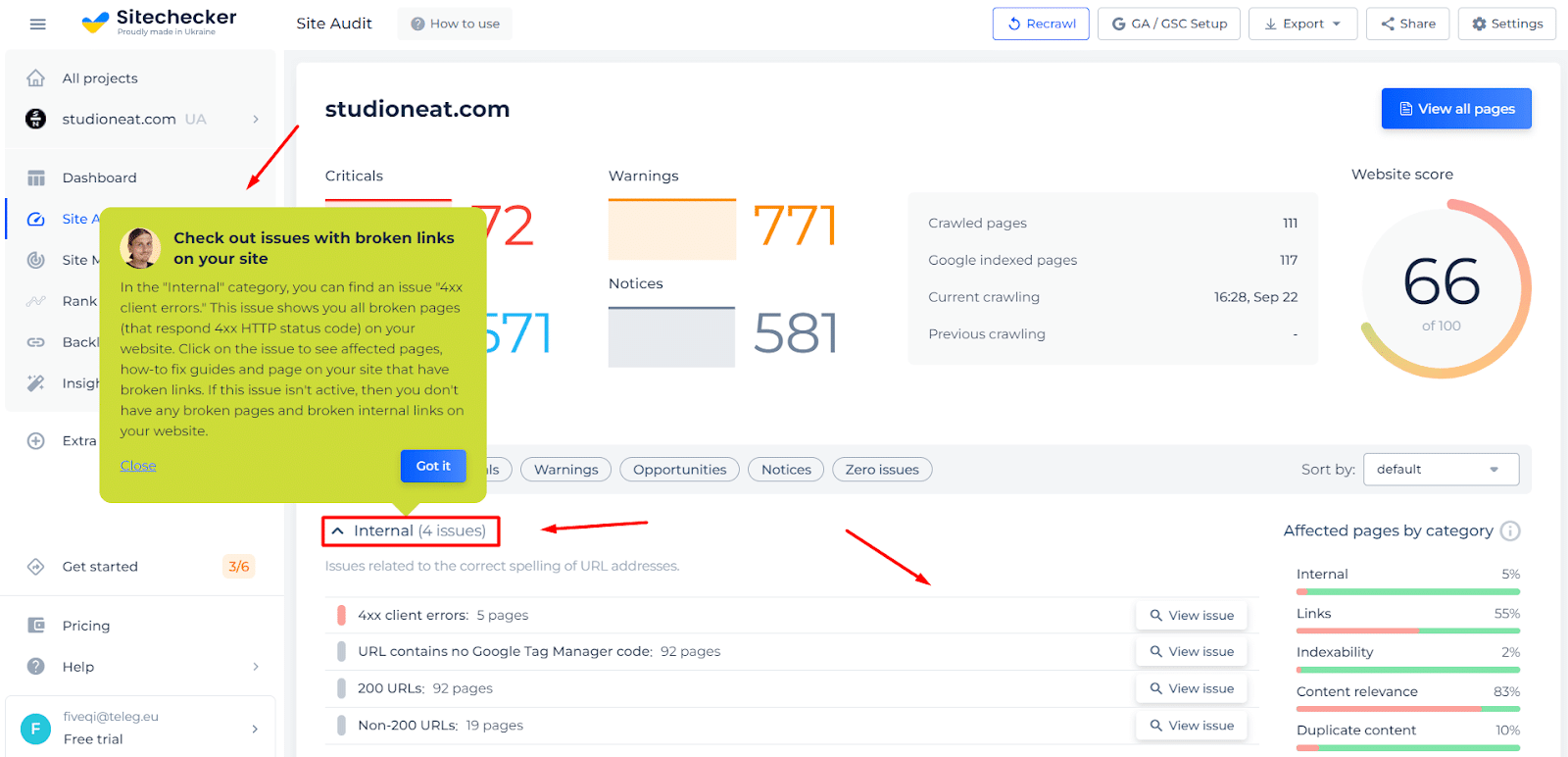
Option 4 – Google Search Console
Sie können die 404-Fehler nachverfolgen, die der Google-Crawler in der Google Search Console findet. Nachdem Sie Ihre Website mit der Google Search Console überprüft haben, navigieren Sie zu Crawl → Crawling Errors → Not found, um eine Liste der 404 Fehler anzuzeigen, die Google gefunden hat. Dies ist bei weitem einer der einfachsten Wege.
Es ist auch das Beste in Bezug auf die Leistung Ihrer Webseite, da es keine Plugins von Drittanbietern oder eine zusätzliche Überprüfung für Ihre Website erfordert. Die Google-Bots durchsuchen Ihre Website bereits regelmäßig. Also, warum sollten Sie nicht einfach die bereits vorhandenen Daten nutzen? 😉

Zusammenfassung
Ob Sie es wollen oder nicht, Sie werden immer 404 Fehler auf Ihrer Seite haben, so schade das auch ist. Je größer Ihre Website ist, desto mehr Fehler werden Sie erhalten. Wir empfehlen Ihnen, ein System zu entwickeln, damit Sie diese Art von Fehlern überwachen und beheben können. 404-Fehler sind nie gut für Besucher; Ihre Marke und Google möchte diese Fehler auch nicht sehen.
Haben Sie weitere Tipps oder Fragen bezüglich der Fehlermeldung „404 not found“ oder wie sich dies auf Ihre Website auswirkt? Lassen Sie es uns unten in den Kommentaren wissen.